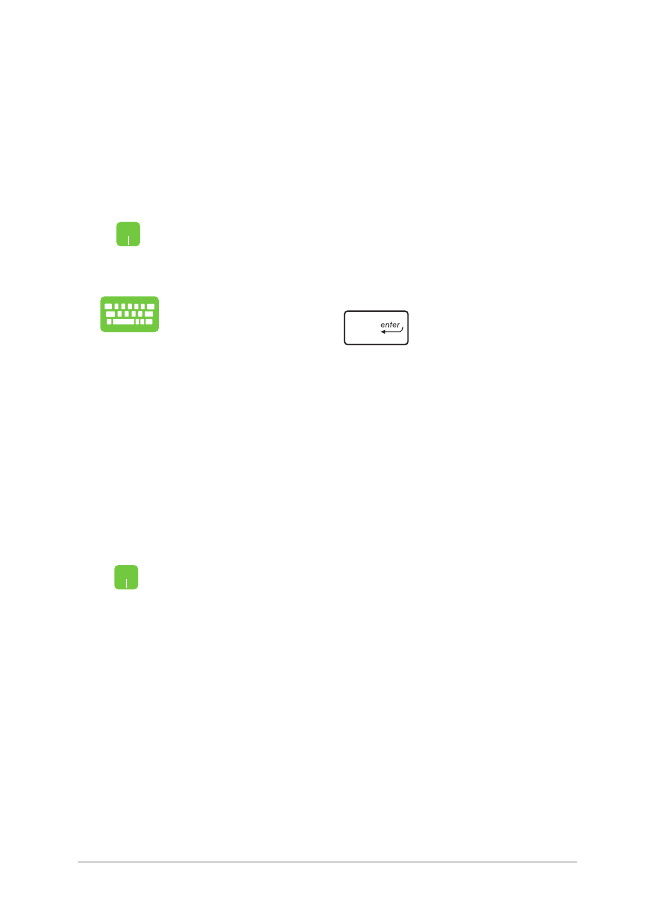
Personalizar aplicaciones de Windows®
Puede mover, cambiar el tamaño, desanclar o anclar aplicaciones a la
barra de tareas desde el menú Start (Inicio) llevando a cabo los pasos
siguientes:
Mover aplicaciones
Coloque el puntero del ratón sobre la aplicación y,
a continuación, arrástrela y colóquela en una nueva
posición.
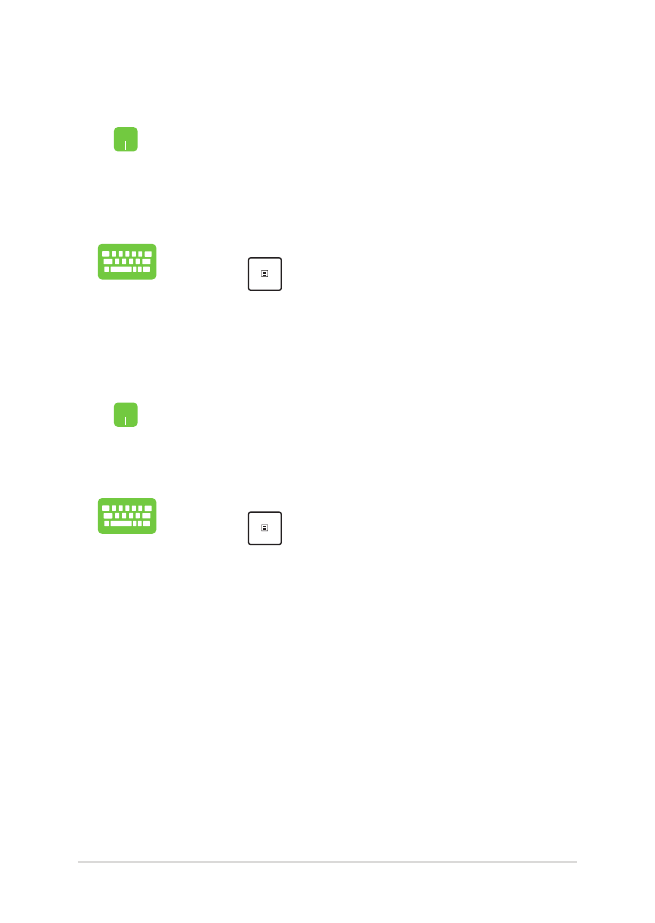
Manual online del equipo portátil
49
Desanclar aplicaciones
Coloque el puntero del ratón sobre la aplicación, haga
clic con el botón derecho en ella y, a continuación, haga
clic en Unpin from Start (Desanclar del menú Inicio).
Utilice los botones de flecha para ir a la aplicación.
Presione
y, a continuación, seleccione Unpin
from Start (Desanclar del menú Inicio).
Cambiar el tamaño de las aplicaciones
Coloque el puntero del ratón sobre la aplicación, haga
clic con el botón derecho en ella, haga clic en Resize
(Cambiar tamaño) y seleccione un tamaño de mosaico
de aplicación.
Utilice los botones de flecha para ir a la aplicación.
Presione
, seleccione Resize (Cambiar tamaño) y
seleccione un tamaño de mosaico de aplicación.
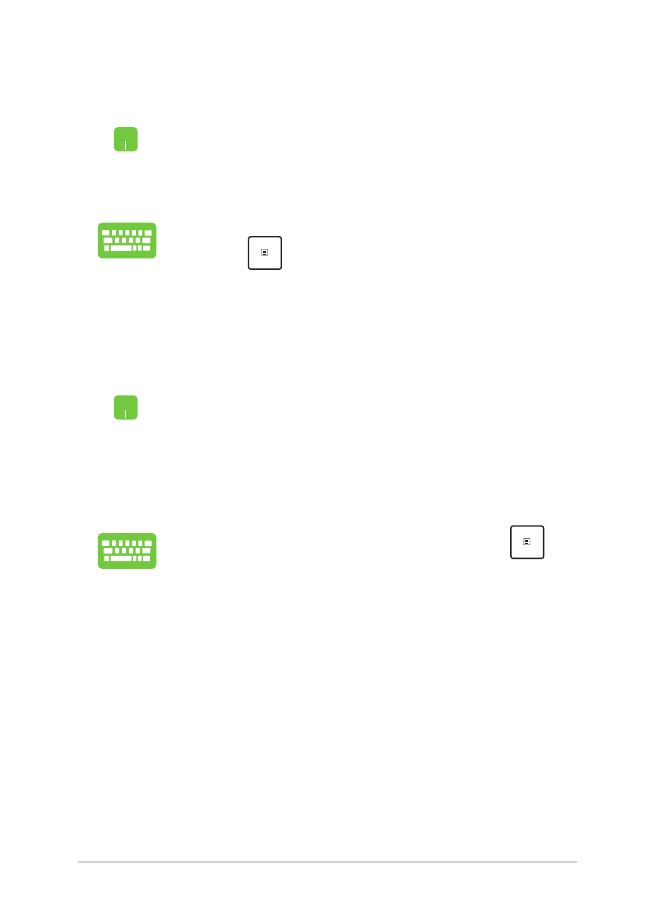
50
Manual online del equipo portátil
Anclar más aplicaciones al menú Start (Inicio)
En All apps (Todas las aplicaciones), coloque el
puntero del ratón sobre la aplicación que desea agregar
al menú Start (Inicio), haga clic con el botón derecho en
ella y, a continuación, haga clic en Pin to Start (Anclar
al menú Inicio).
En All apps (Todas las aplicaciones) presione
en la aplicación que desea agregar al menú Start (Inicio)
y, a continuación, pulse Pin to Start (Anclar al menú
Inicio).
Anclar aplicaciones a la barra de tareas
Coloque el puntero del ratón sobre la aplicación, haga
clic con el botón derecho en ella y, a continuación, haga
clic en Pin to taskbar (Anclar a la barra de tareas).
Utilice los botones de flecha para ir a la aplicación.
Presione
y, a continuación, seleccione Pin to
taskbar (Anclar a la barra de tareas).
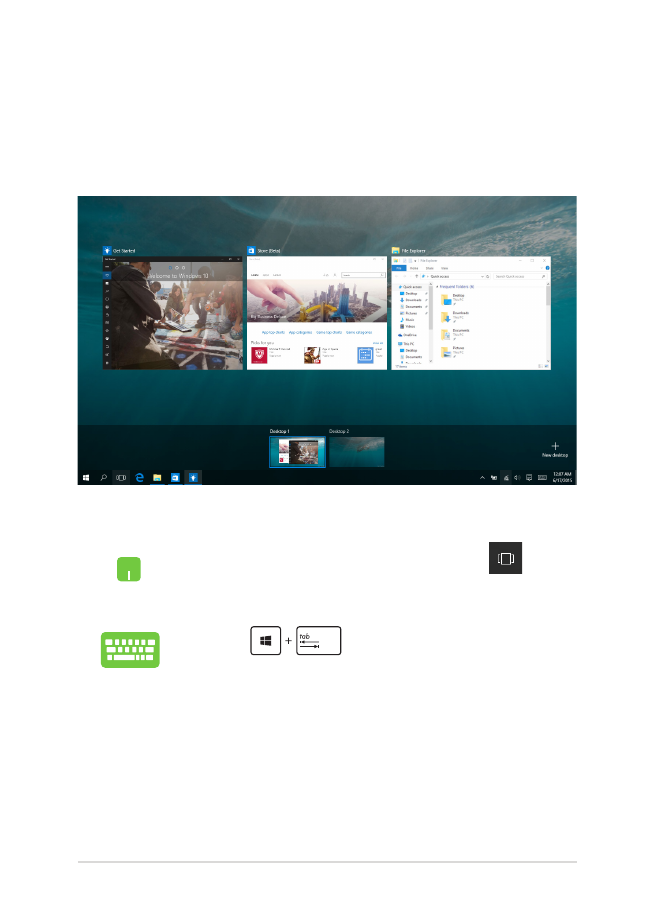
Manual online del equipo portátil
51